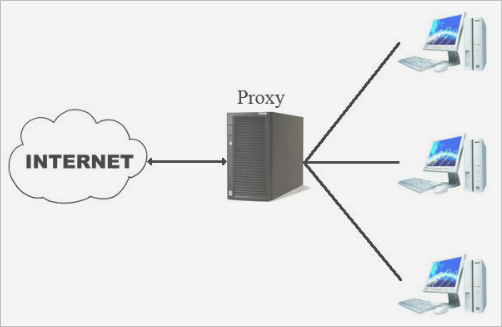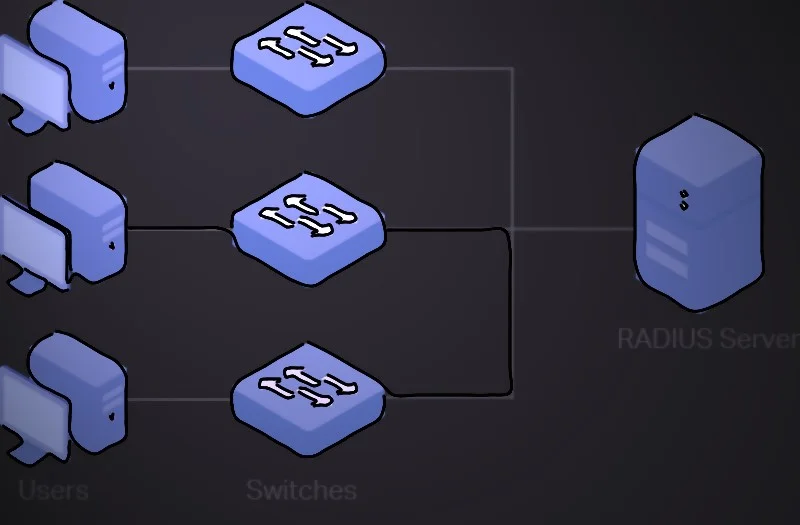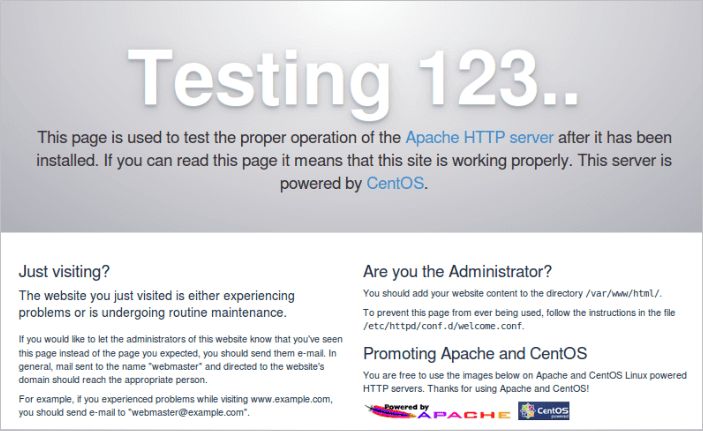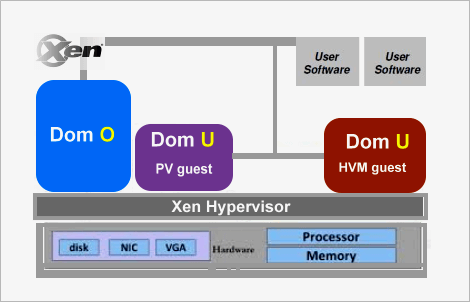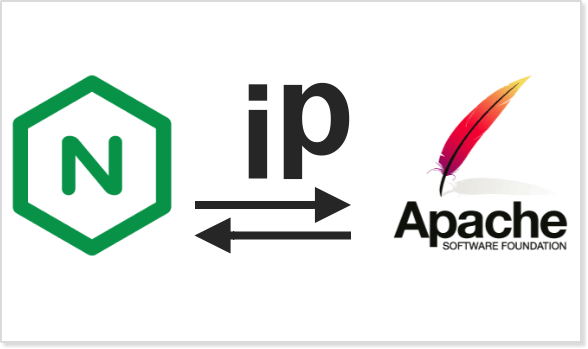Configurar o Almalinux 9 Para Instalar o cPanel WHM
Descubra como configurar um servidor com Almalinux 8 ou 9 para instalar o cpanel WHM, que é o melhor painel gerenciador de hospedagem de sites em servidores da web.
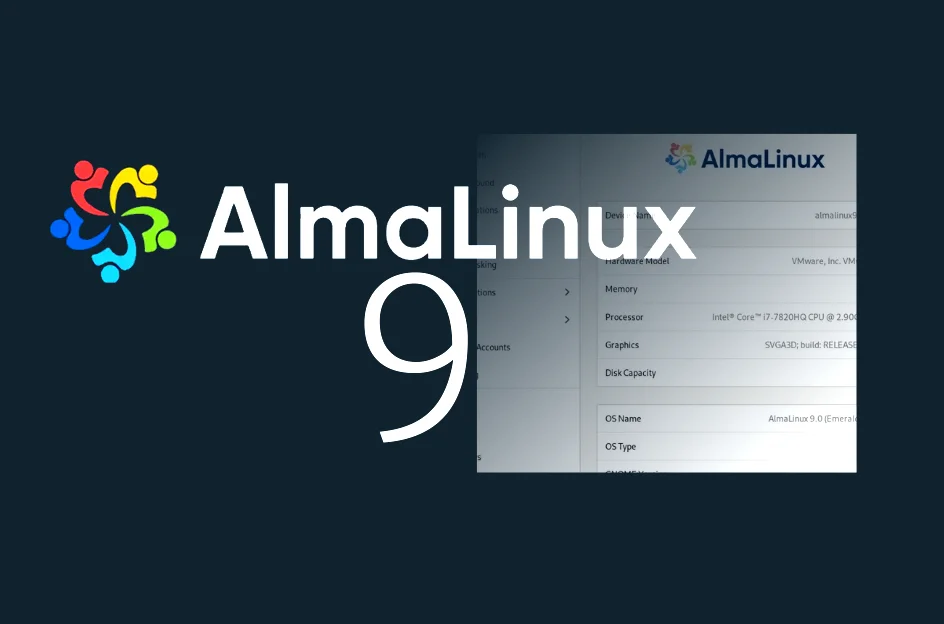
Se você tem alguma experiência, ou nenhuma, é possível instalar um servidor da Web, com um sistema operacional. Em seguida com algumas linhas de comando no root, você pode configurar o Almalinux 9 e instalar o cPanel WHM. Este método também serve para as verões 8 do Almalinux.
Vamos lá
Siga estas etapas e tudo funcionará, até este momento!
1) Primeiro passo é atualizar o sistema operacional Almalinux
Para atualizar o Almalinux, ou CentOs, ou outro sistema linix digite o seguinte comando:
yum update -y
Atualizando o sistema operacional instala os principais pacotes como editor nano, entre outros. O -y é para não precisar confirmar.
2) Segundo passo: Desabilitar firewalls no AlmaLinux 9 ou 8
As distribuições AlmaLinux permitem desabilitar o firewall para a configuração de instalação do sistema operacional. O próprio cPanel WHM recomenda que utilize este método.
iptables-save > ~/firewall.rules systemctl stop firewalld.service systemctl disable firewalld.service
3) Terceiro passo: Desative o SELinux
Para tornar seu sistema compatível com a instalação do cPanel, você deve desabilitar o SELinux no Almalinux 9 ou na versão 8. Para fazer isso, edite o arquivo de configuração SELinux e altere o parâmetro SELINUX de imposição para desativado . Você pode editar o arquivo mencionado usando o editor VI .
Use o seguinte comando para abrir este arquivo:
nano /etc/selinux/config
E role para baixo até SELINUX=permissive e altere isso para:
SELINUX=disabled
O arquivo deve fica no formato como este:
# This file controls the state of SELinux on the system. # SELINUX= can take one of these three values: # enforcing - SELinux security policy is enforced. # permissive - SELinux prints warnings instead of enforcing. # disabled - No SELinux policy is loaded. SELINUX=disabled # SELINUXTYPE= can take one of these three values: # targeted - Targeted processes are protected, # minimum - Modification of targeted policy. Only selected processes are protected. # mls - Multi Level Security protection. SELINUXTYPE=targeted
4) Quarto passo: Desinstale o ESET File Security
Talvez você não precise usar este comando se o seu VPS já foi configurado de prontidão para instalar o WHM. O cPanel não menciona isso, mas alguns especialista mostram nos seus tutoriais.
sudo /opt/eset/esets/bin/esets_gil
5) Quinto passo: Instalar Perl
Antes de instalar o cPanel no Almalinux 9 é necessário ter este pacote, como recomenda o WHM. Então digite o comando:
yum -y install perl
Aguarde a instalação do PERL e siga adiante.
6) Sexto passo: Instalar CURL
Talvez o Curl seja necessário para baixar o script de instalação do cPanel. O cPanel não mostra essa necessidade e já instalamos WHM no Almalinux sem a instalação do CURL. No entanto, se você precisar, o seguinte comando pode instalar o Curl:
yum install curl
7) Sétimo passo: Adicione o nome do Host – se ainda não tem:
O cPanel solicita um nome de host que deve estar no formato ( FQDN ) Fully Q ualified D omain Name. Por exemplo: neste tópico, usaremos myeserver.mydomain.com e, em vez disso, você deve colocar seu próprio nome de host.
Aqui está o comando para configurá-lo. troque myeserver.mydomain.com pelo seu servidor e domínio.
hostnamectl set-hostname myeserver.mydomain.com
Desabilitando o serviço Network Manager
O serviço Network Manager é usado para conectar computadores; O cPanel pede para remover este serviço ou desativá-lo ao instalar o cPanel. Em sistemas que rodam AlmaLinux 8 e 9. No entanto o comando de instalação do cPanel desabilitará automaticamente o serviço Network Manager e habilitará o network.service. E você não precisa fazer nada!
8) Oitavo passo: Instale o cPanel e WHM
cd /home && curl -o latest -L https://securedownloads.cpanel.net/latest && sh latest
Depois de teclar “Enter”, se o sistema não rodar a instalação você pode adicionar este código a seguir:
sh latest
Agora o cPanel & WHM será instalado no seu servidor com Almalinux 9.
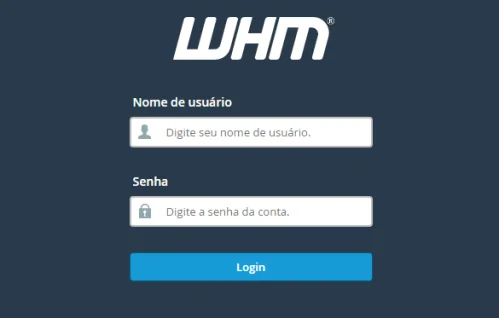
Este talvez seja o único passo importante para você instalar seu cPanel e WHM no VPS que acabou de contratar.
9) Nono passo: Ativando o serviço do gerenciador de rede
Lembre-se de ativar este serviço assim que a instalação for concluída com os comandos abaixo. Em alguns casos, nos deparamos com a rede offline depois da instalação e de reiniciar o sistema.
Essa é nossa recomendação: ative o serviço de rede manualmente, com os seguintes comandos.
service NetworkManager start chkconfig NetworkManager on
Depois você pode verificar se há necessidade de reiniciar. É importante verificar antes de reiniciar, se o firewall está ativado, se sim, desabilite-o. Isso pode ser um problema, se o Firewall estiver ativo.
Verifique se está ativado:
firewall-cmd --state
Desative-o:
systemctl stop firewalld systemctl disable firewalld
10 – Pós instalação do cpanel no Almalinux 9
Depois que a instalação for concluída, você poderá fazer login em https://ip-do-seu-servidor:2087 usando as credenciais de login raiz do seu servidor. Você pode querer comprar uma licença de cPanel e WHM mais barata do mundo.